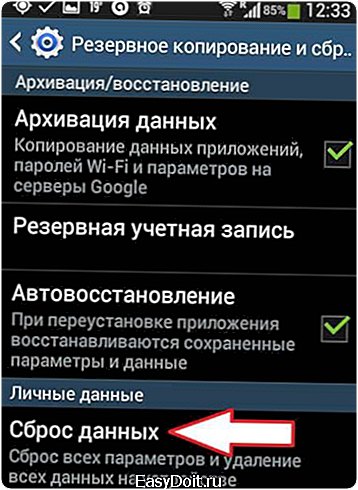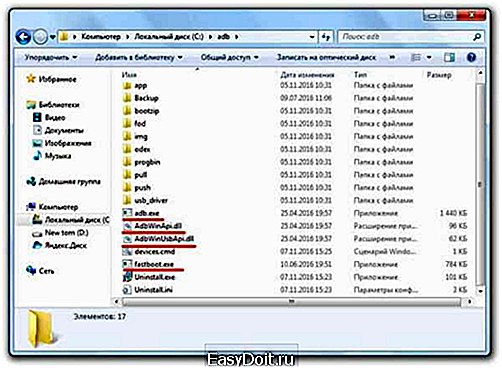Как сделать хард ресет на Андроид?
Как сделать Hard Reset на устройстве Android
 Зависание и некорректная работа смартфонов и планшетов на базе Андроид – весьма распространённая проблема. Многие не знают, как поступить, и несут гаджет в сервисный центр на ремонт. Между тем в большинстве случаев это можно сделать простым сбросом данных, или Hard Reset. В результате этих действий все настройки можно будет восстановить до первоначальных заводских. Вместе с этим, будет удалена вся информация, которая есть в телефоне: контакты, сообщения, приложения и т.д.
Зависание и некорректная работа смартфонов и планшетов на базе Андроид – весьма распространённая проблема. Многие не знают, как поступить, и несут гаджет в сервисный центр на ремонт. Между тем в большинстве случаев это можно сделать простым сбросом данных, или Hard Reset. В результате этих действий все настройки можно будет восстановить до первоначальных заводских. Вместе с этим, будет удалена вся информация, которая есть в телефоне: контакты, сообщения, приложения и т.д.
Hard reset – что это и для чего
Это название полного сброса настроек до заводских. Если смартфон стал работать со сбоями, зависаниями, то рекомендуется выполнить это нехитрое действие. Существует три способа это сделать.
Помните: прежде, чем начать выполнение сброса данных, необходимо сделать резервную копию всей информации, которая есть в планшете. Для этой цели можно использовать программу Titanium.
Первый способ – программный
Этот метод сброса Андроида осуществляется с помощью стандартной функции, имеющейся в самой системе Андроид. Для этого следует:
- найти “Настройки”;
- выбрать “Восстановление, сброс”;
- далее выбрать “Сброс настроек”.
На экране высветится предупреждение о том, что все данные с планшета удалятся. Внизу появится кнопка, подтверждающая действие.
Следует нажать кнопку “Стереть всё”, тем самым подтвердив действие удаления всей имеющейся информации. В новых и старых выпусках Андроид положение сброса несколько отличается. Подробно о том, как сделать их в новой и старой версии, можно прочитать в разделе “Конфиденциальность” – “Сброс данных”.
Сброс Андроида через код
В разделе ввода номера следует набрать так: *2767*3855#. Все первоначальные данные Андроида на китайском смартфоне и планшете полностью восстановятся. Для сброса через код никакого дополнительного подтверждения не требуется.
Как сбросить настройки Андроида, если смартфон не включается
Если смартфон ни на что не реагирует, можно применить третий способ hard reset: – Следует прижать три кнопки одновременно: “Домой”, “Включения”, “Уменьшить громкость”. Такое сочетание клавиш следует удерживать, пока не высветится положение “Recovery Mode”. Открываем этот режим, выбираем в нём “Wipe” – этот раздел как раз служит для тотального сброса настроек. Подтверждаем выбранное действие нажатием кнопки “Домой”.
После того как hard reset была осуществлена, можно будет сделать восстановление Андроида, использовав для этого резервную копию. Делая это, надо быть предельно внимательными: вполне возможно, что неполадки возникли случайно, исходя из предыдущих настроек или в каком-то из установленных приложений.
В этом случае лучше не подвергать риску свой китайский планшет, а настроить его в качестве нового через свой Google-аккаунт. Благодаря этому вся нужная информация – сообщения, письма, контакты, синхронизируются со смартфоном. Приложения, которые будут стёрты, после восстановления Андроида можно будет опять установить через PlayMarket.
Как сделать hard reset, если на планшет установлена альтернативная прошивка Android
В этом случае следует знать, что даже при полном сбросе настроек дополнительно установленные прошивки не удаляются. Следовательно, и любые изменения в программе операционной системы с планшета не удалятся. Это необходимо учитывать, если восстановление гаджета выполняется для того, чтобы сделать его возврат по гарантии.
Сброс настроек и карта памяти
При выполнении hard reset надо знать, что содержимое карты памяти при этом не меняется. Если необходимо удалить с неё информацию, удаление придётся сделать вручную. Причём, если удалять через кнопку “Dellete”, данные всё ещё подлежат восстановлению, этот способ не годится для удаления конфиденциальной информации.
 Одним из известных способов выполнения hard reset является действие через меню восстановления. Такой способ эффективен, если устройство не получается загрузить и хард ресет посредством настроек запустить не получается. В этой ситуации действуем так:
Одним из известных способов выполнения hard reset является действие через меню восстановления. Такой способ эффективен, если устройство не получается загрузить и хард ресет посредством настроек запустить не получается. В этой ситуации действуем так:
- Полностью выключаем планшет, в том числе перезагружаем аккумулятор, сняв его и опять установив;
- Зажимаем клавишу громкости, удерживаем;
- Зажимаем клавишу “Домой”, удерживаем;
- Зажимаем клавишу включения, удерживаем все вышеупомянутые клавиши и ждём запуска режима восстановления Андроида;
- В окне появится меню восстановления, из которого выбираем “Wipe Data/Factory Reset”;
- Ждём полного восстановления.
Посредством компьютера
 Если на китайском смартфоне не работает тачскрин или клавиши, сброс настроек можно осуществить через компьютер. Для такого действия на компьютер необходимо сделать установку программы Android Debug Bridge (ADB), а на телефоне активировать ADB-режим. В этом случае следует действовать так:
Если на китайском смартфоне не работает тачскрин или клавиши, сброс настроек можно осуществить через компьютер. Для такого действия на компьютер необходимо сделать установку программы Android Debug Bridge (ADB), а на телефоне активировать ADB-режим. В этом случае следует действовать так:
- Смартфон подсоединяем к компьютеру кабелем USB.
- На компьютере с помощью команды cmd запускаем командную строку.
- Набираем в командной строке сочетание adb reboot recovery.
- Выполняем сброс настроек прямо на смартфоне посредством выбора нужного пункта касанием или клавишами.
Итак, если внимательно изучить все способы восстановления, сделать hard reset на планшете или смартфоне не составит большого труда.
Похожие статьи
androidkak.ru
Как сделать Хард Ресет на Андроид

Необходимость в сбросе настроек (Хард Ресет) на Андроид может возникнуть в совершенно разных ситуациях: устройство начало зависать, перестало включаться или же вы просто не можете его разблокировать. И если никакие действия не помогли решить проблему, Hard Reset – это реальная возможность восстановить работоспособность девайса. Из статьи вы узнаете, что нужно делать.
Cодержание: Как сделать Хард Ресет на Андроид
(!) Если забыли графический ключ, PIN-код или пароль, сначала прочтите эти инструкции: сброс блокировки, пароля на Android и как это сделать при помощи ADB.
Ну а если и после этих мануалов все еще нужна помощь со снятием блокировки или у вас другие проблемы с аппаратом, внимательно читайте данную статью. Стоит сразу отметить, что после Hard Reset с телефона, планшета удалятся только данные с внутренней памяти. Находящиеся на SD файлы, фотографии, музыка, видео и т.д. останутся нетронутыми.
Способ 1. Как сбросить настройки на Android через Recovery
Первый способ актуален для тех у кого аппарат вообще не включается, неисправно работает или же нужно вернуть доступ к системе смартфона:
1. Выключите устройство.
2. Теперь необходимо попасть в режим Recovery. Для этого нужно зажать и удерживать определенное сочетание клавиш до загорания экрана. В зависимости от производителя девайса комбинация может отличаться:
- Понижение громкости + кнопка включения
- Повышение громкости + кнопка включения
- Повышение/понижение громкости + кнопка включения + кнопка «Домой»
- Повышение громкости + понижение громкости + кнопка включения
Как зайти в Recovery Mode на телефонах различных брендов написано в этой новой статье — Как зайти в меню Recovery на Android

При помощи кнопок увеличения, уменьшения громкости можете перемещаться вверх и вниз соответственно, а подтвердить свой выбор – кнопкой включения/блокировки. В более новых устройствах меню Recovery может быть сенсорным.
3. Выберите пункт «wipe data/factory reset».
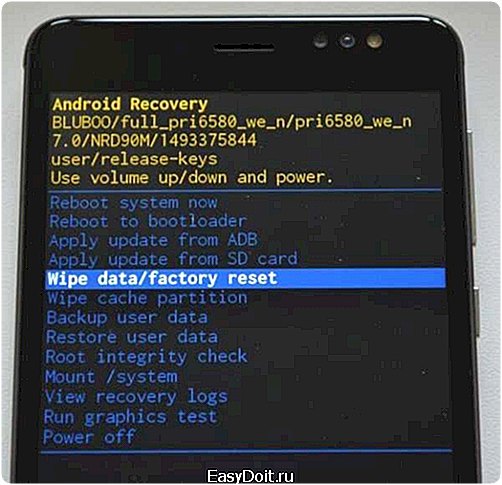
4. Далее выберите «Yes — delete all user data».
Так вы даете согласие на очистку внутренней памяти смартфона/планшета.
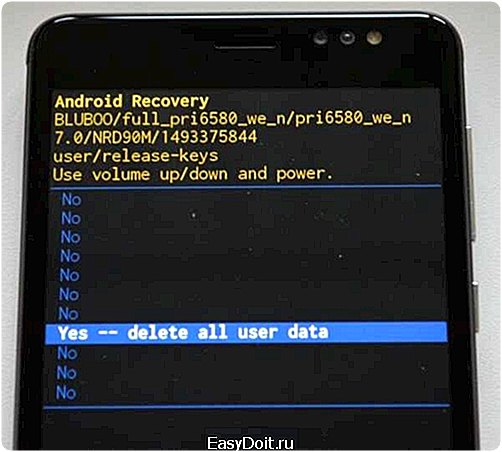
5. И в конце «reboot system now».

Весь процесс займет не больше минуты. После всех действий Android телефон или планшет перезагрузится – восстановятся заводские параметры. Вы получите аппарат таким, каким он был при первом запуске.
Режим восстановления Meizu
Meizu сделали свой режим восстановления вместо классического Recovery. Чтобы в него попасть, используйте комбинацию «ВКЛ» + Volume «UP». Отметьте только пункт «Clear data» и нажмите «Start».
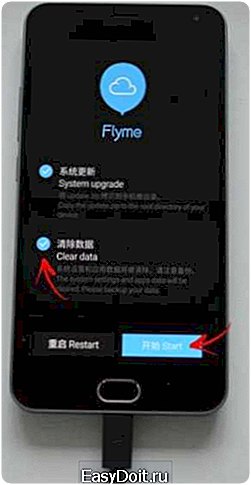
Выполняем Wipe из Рекавери на Xiaomi
Инженерное меню Xiaomi загружается при зажатии клавиши питания и Volume «+». Оно доступно на нескольких языках – для переключения с китайского на английский, нажмите:

1. Выберите пункт «Recovery»

2. Щелкните «ОК», если собираетесь перейти в режим Рекавери.

3. Нажмите «Wipe data». Здесь сенсор не работает, для выбора и перемещения используйте клавиши питания и громкости.

4. Далее «Wipe All Data».
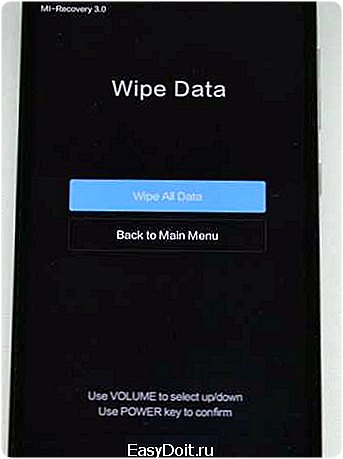
5. Подтвердите, нажав «Confirm».
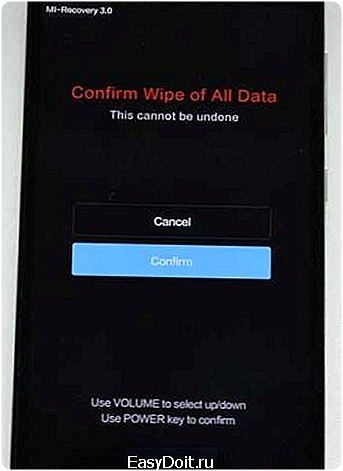
6. Аппарат сообщит от успешном выполнении Wipe. Откройте главное меню.
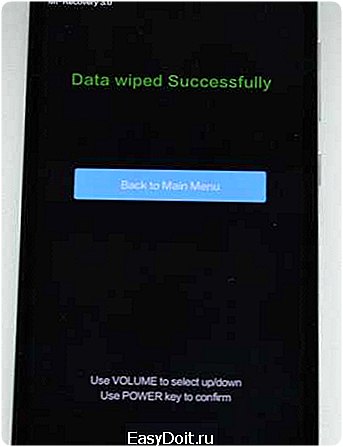
7. Для перезагрузки смартфона, выберите «Reboot».
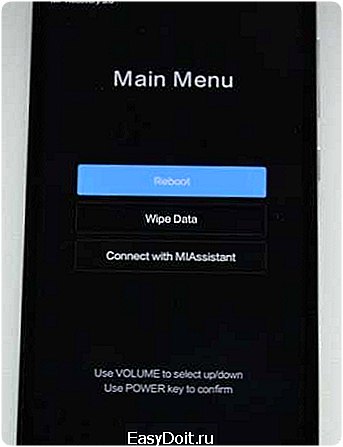
8. Затем «Reboot to System».

Первая загрузка системы Android после сброса настроек может занять несколько минут.
Способ 2. Как сделать Хард Ресет через настройки
1. Зайдите в настройки Android.
2. Откройте пункт «Восстановление и сброс». Не забудьте выполнить резервное копирование.
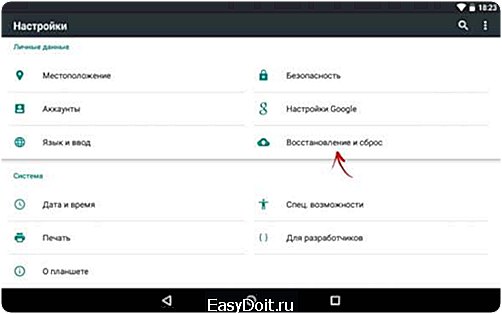
3. Выберите «Сброс настроек».
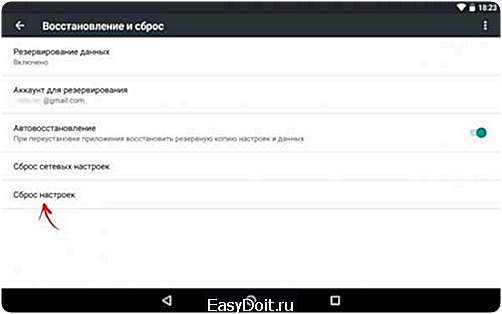
4. Затем нажмите «Сбросить настройки телефона (планшетного ПК)».
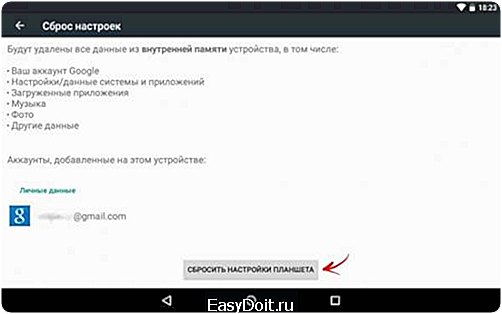
5. Если установлен графический ключ либо пароль, нужно его ввести.

6. В конце нажмите «Стереть все».
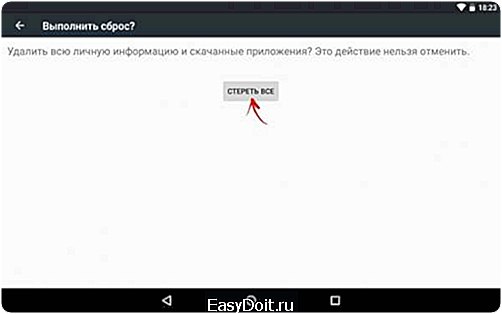
После этого произойдет сброс всех данных с внутренней памяти устройства.
Сброс настроек Андроид 8 8.0 Oreo и выше
Меню «Настроек» в Android 8.0 претерпело сильные изменения. Теперь функция «Сбросить к заводским настройкам» находится в разделе «Система» → «Сброс».
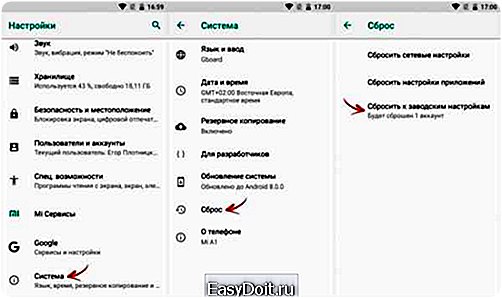
Хард Ресет на Meizu
Во Flyme OS путь к функции отличается от стокового Android: перейдите «Настройки» → «О телефоне» → «Память» → «Сброс настроек».
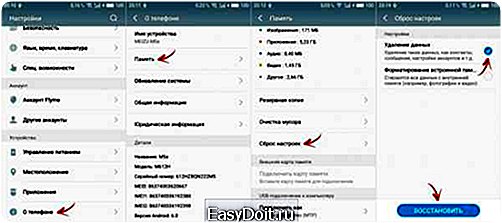
Отметьте пункт «Удаление данных» и щелкните «Восстановить».
Хард Ресет На Xiaomi
В MIUI функцию Factory Reset разработчики спрятали в «Дополнительных настройках». Переходим по пути Настройки > Дополнительно > Восстановление и сброс > Сброс настроек
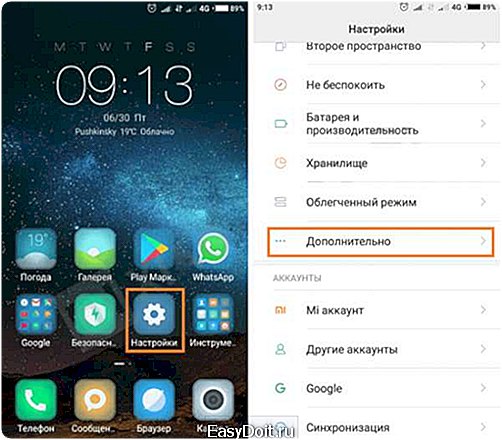
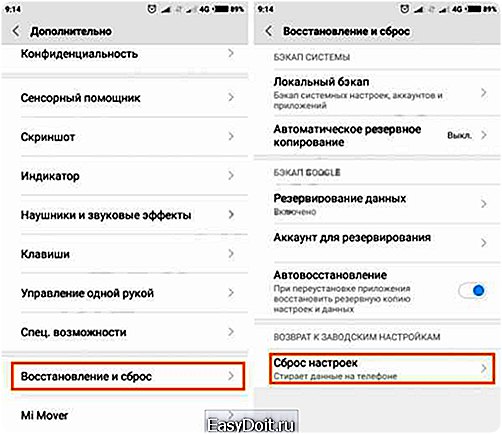
В открывшемся меню можно очистить все данные с SD карты и Mi аккаунта. Нас интересует кнопка «Сбросить настройки», жмем на нее.  Если на смартфоне задан графический ключ — потребуется его ввести. После этого заводские настройки будут восстановлены. На смартфонах Xiaomi также очищается USB-накопитель, поэтому заранее позаботьтесь о создании бэкапа, если хотите сохранить фото, аудио и другие файлы.
Если на смартфоне задан графический ключ — потребуется его ввести. После этого заводские настройки будут восстановлены. На смартфонах Xiaomi также очищается USB-накопитель, поэтому заранее позаботьтесь о создании бэкапа, если хотите сохранить фото, аудио и другие файлы.
Способ 3. Сброс настроек на Android
Этот способ еще проще предыдущих. В звонилке наберите один из следующих секретных (сервисных) кодов. Возможно, ни один из них не сработает, здесь все зависит от производителя:
- *2767*3855#
- *#*#7780#*#*
- *#*#7378423#*#*
Также попробуйте ввести данные коды в «Экстренный вызов».
Способ 4. Осуществляем Хард Ресет из режима Fastboot
Очистить внутреннюю память Android устройства можно при помощи утилиты Fastboot для ПК, когда аппарат загружен в одноименном режиме (если таковой имеется на смартфоне). Об установке и запуске программы, а также ADB и USB драйверов, рассказано — ЗДЕСЬ. На таких девайсах как Nexus, Pixel, Huawei, HTC, Sony, Motorola, последних LG необходимо сначала разблокировать загрузчик:
На Nexus – командой
fastboot oem unlock
На Nexus 5X, 6P и Pixel – активизируйте опцию «OEM unlock» в настройках «Для разработчика», примените команду
fastboot flashing unlock
Для остальных дополнительно необходимо получить индивидуальный код на сайте производителя
(!) Разблокировка Bootloader осуществляется через Fastboot и сразу делает Wipe. В дальнейшем для сброса телефона достаточно выполнить действия из инструкции.
Переведите аппарат в режим Fastboot. Существует 2 способа:
Первый. Выключите смартфон. Затем зажмите и удерживайте кнопки «ВКЛ» + понижение громкости до появления Fastboot mode. Данное сочетание клавиш может отличаться в зависимости от производителя.
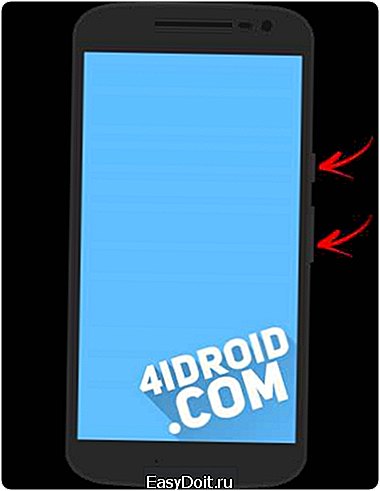
Второй. Внимательно изучите как работать с ADB и Fastboot, ссылка на статью есть выше. Подключите телефон к компьютеру, активировав отладку по USB (см. инструкцию). Затем введите команду ADB через командную строку (либо PowerShell в Windows 10), запущенную от имени администратора и нажмите «Enter»:
adb reboot bootloader
Чтобы Windows PowerShell выполнил данную команду, добавьте в начале:
.
Получится вот так:
.adb reboot bootloader
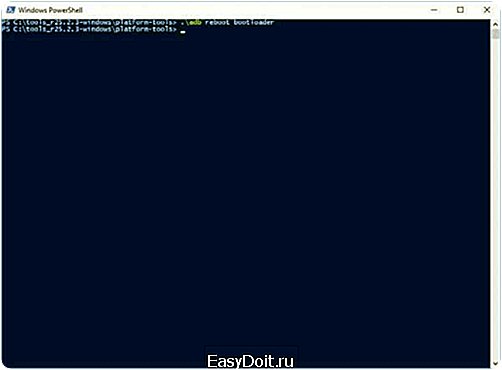
Девайс загружен в режиме прошивки. Чтобы стереть данные, достаточно выполнить одну из команд (не забывайте добавлять . при использовании PowerShell):
fastboot erase userdata
или
fastboot -w
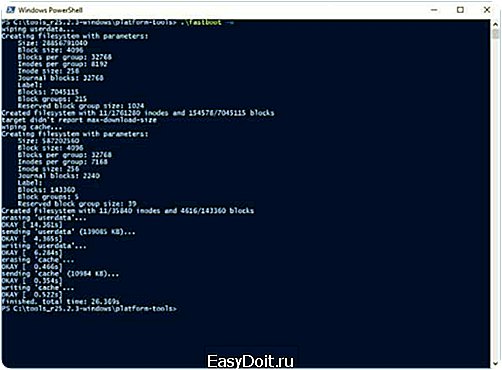
Для перезагрузки устройства используйте:
fastboot reboot
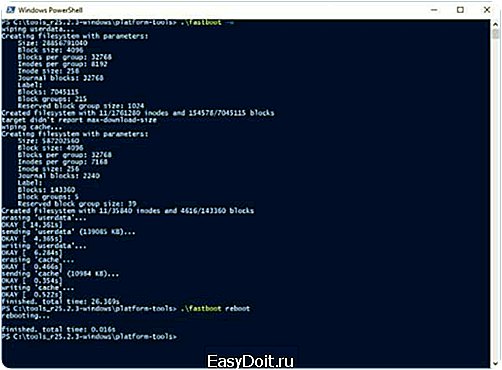
Способ 5. Как удалить данные с телефона через сервис «Найти устройство»
Google разработали специальный сервис «Найти устройство», при помощи которого можно не только отследить телефон, но и сбросить его настройки. Для этого девайс должен быть подключен к Интернету.
1. Перейдите на сайт и авторизуйтесь.

2. Google найдет устройства, привязанные к данному аккаунту. Щелкните «Стереть данные».
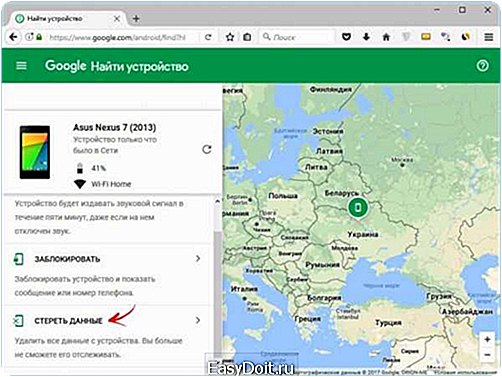
3. Далее еще раз выберите «Стереть данные».

4. Подтвердите выбор, нажав «Очистить».
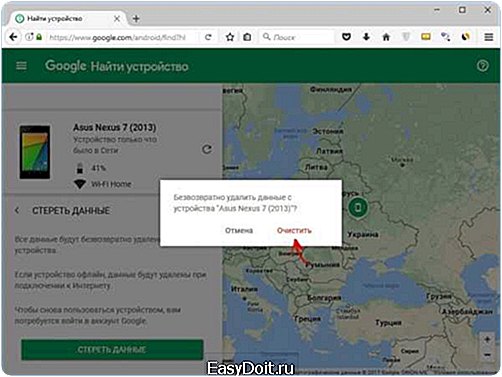
В итоге на смартфоне либо планшете будет очищена внутренняя память.
Способ 6. Hard Reset если установлено TWRP Recovery
В отличии от стандартного режима восстановления, кастомное TWRP Рекавери позволяет делать сброс конкретных разделов, а не всех настроек сразу.
Для этого в главном меню откройте «Wipe».
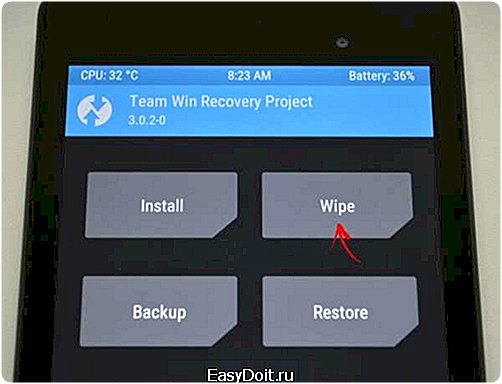
Если просто хотите сделать Factory Reset, потяните ползунок вправо.
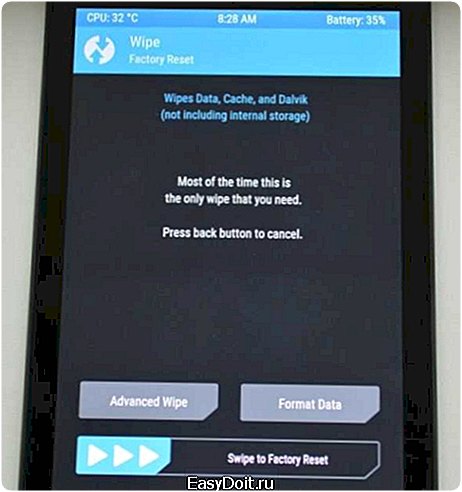
Если хотите форматировать определенные разделы, выберите «Advanced Wipe».
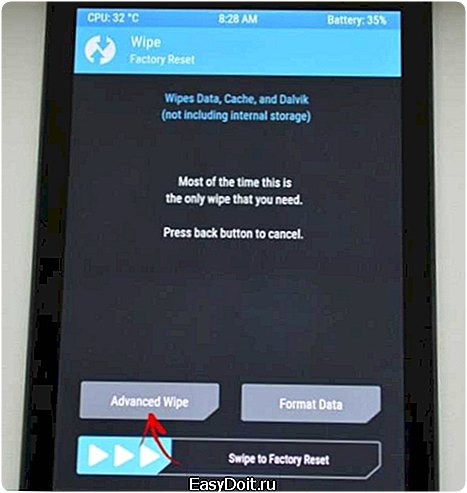
Отметьте разделы, которые необходимо очистить и сделайте свайп вправо.
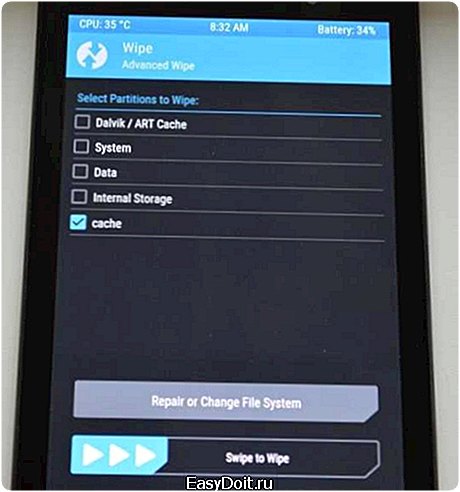
Для перезагрузки Android щелкните «Reboot system».

Вот и все. На самом деле никаких сложностей со сбросом настроек на Android возникнуть не должно, весь процесс займет не больше 5 минут.
upgrade-android.ru
Процедура Hard Reset на Андроид
Hard Reset – жесткая перезагрузка, после которой система откатывается к заводскому состоянию. В результате проведения операции hard reset на устройстве Android с телефона/планшета удаляются пользовательские данные. Но откат к заводскому состоянию имеет не только разрушительные последствия: с его помощью можно восстановить работоспособность Android или быстро почистить устройство от личных данных при продаже. Поэтому вопрос, как сделать hard reset правильно, возникает у пользователей достаточно часто.
Подготовка к сбросу
Если вы собираетесь сделать хард резет перед продажей девайса, то никакие подготовительные действия не нужны: просто сбросьте настройки, стерев весь пользовательский контент. Если же вы не хотите потерять фотографии, контакты, сообщения и другие данные, то сделайте резервную копию.
- Включите синхронизацию в аккаунте Google, чтобы сохранить контакты, данные приложений и другую информацию.
- Подключите телефон к компьютеру и перенесите личные файлы (фото, видео, музыку) на жесткий диск.
После выполнения подготовительных действий можно спокойно приступать к сбросу настроек на Андроиде. Если вы знаете, что такое Hard Reset, операция не должна вызывать серьезных опасений.
Сброс в настройках
Самый простой способ сделать на планшете или телефоне откат к заводскому состоянию – использовать функцию «Сброс настроек». Посмотрим, как это работает на примере мобильного устройства от Samsung.
- Откройте вкладку «Учетные записи» в настройках. Зайдите в раздел «Резервное копирование и сброс».

- Откройте подраздел «Сброс данных».

- Почитайте последствия, которые наступят в результате отката телефона Samsung к заводским настройкам. Если вы подготовились к удалению данных, сделав резервную копию, то смело нажимайте «Сброс настроек».

Кроме того, на смартфонах Самсунг можно использовать код *2767*3855#, чтобы хард ресет сделать на Андроид. Вводить код нужно в «звонилке», где вы обычно набираете номера или USSD-команды. Сразу после ввода запустится откат параметров к заводскому состоянию, поэтому ради интереса выполнять команду не рекомендуется. Хотя если вы сохранили все данные на жесткий диск, то можно спокойно сделать хард ресет Samsung, а затем восстановить информацию.
Откат через Recovery Mode
Если смартфон не включается или у вас просто не получается сделать Hard Reset через настройки, то попробуйте выполнить откат в Recovery Mode. Этот способ подойдет для практически любого устройства от Samsung или другого известного производителя. Но на бюджетный китайский смартфон, скорее всего, придется добавлять Recovery, прошивая соответствующий раздел. Чтобы зайти в Recovery на Samsung, необходимо выключить устройство, а затем использовать одно из следующих сочетаний.
- Центральная кнопка, клавиша увеличения громкости и кнопка Power.
- Центральная кнопка и Power.
- Клавиша увеличения громкости и кнопка Power.

На устройствах от разных производителей могут использоваться другие сочетания – например, клавиша уменьшения громкости и кнопка Power. Может получиться так, что ни одна комбинация не сработает. В таком случае выполните операцию через компьютер, используя способ, описанный ниже.
Если всё же удалось попасть в Recovery, то выберите раздел «Wipe Data / Factory Reset». Навигация осуществляется с помощью клавиш управления громкостью, выбор пункта – кнопкой «Power» или «Домой». Сенсорный экран в Recovery не функционирует.
После входа в раздел «Wipe Data / Factory Reset» нажмите «Yes — delete all user data», чтобы запустить сброс настроек. После завершения отката выберите в Recovery пункт «Reboot system now». Запустится система уже чистой, без пользовательских данных и настроек.
Использование компьютера
Если у вас не будет получаться зайти в Recovery, попробуйте использовать для сброса настроек компьютер. Можно, например, использовать программу Adb Run:
- Скачайте и запустите на компьютере Adb Run.
- Включите на телефоне отладку по USB и подключите девайс к компьютеру.
- В главном окне Adb Run напишите цифру 4 и нажмите Enter. Так вы перейдете в раздел «Reboot».
- Выберите «Reboot Recovery» (пункт под номером 3).

Мобильное устройство перезагрузится в режиме Recovery, из которого вы сможете выполнить сброс настроек, используя приведенную выше инструкцию. Если в Adb Run телефон не отображается (проверить это можно пунктом «Device attached?», который располагается в главном окне под номером 1), установите драйверы мобильного устройства на компьютер.
Если вам мало информации о том, как сделать Hard Reset на Android, то есть еще один способ, подразумевающий использование средств ADB. ADB – это составная часть Android SDK, комплекта инструментов разработки. Программа Adb Run тоже работает с ADB, но можно обойтись и без неё, правда, процедура сброса будет чуть сложнее.
- Распакуйте архив ADB в корень диска C, чтобы в пути не было кириллических букв. У вас должна получиться папка c:adb с четырьмя файлами: adb.exe, AdbWinApi.dll, AdbWinUsbApi.dll и fastboot.exe.

- Включите на телефоне отладку по USB в разделе «Для разработчиков». Подключите мобильное устройство к компьютеру. Возможно, для нормальной работы понадобятся драйверы телефона.
Проверьте соединение. Создайте в папке c:adb новый текстовый документ и пропишите в нем код:
echo off
adb devices
pause
Сохраните документ под именем devices.cmd. Убедитесь, что cmd – это расширение, а не часть имени. После сохранения запустите созданный файл. Если соединение установлено корректно, появится строка такого вида:
Работать с ADB придется через командную строку Windows. Запустите её любым способом (права администратора не требуются). С помощью команды «cd c:adb» перейдите к каталогу «ADB», чтобы начать работать с этим инструментом. Дайте команду «adb reboot recovery». На телефоне появится меню, в котором необходимо выбрать пункт «wipe date/Factory reset». Дальнейшие действия описаны выше: согласиться с удалением данных, перезагрузить смартфон.
poandroidam.ru
Делаем правильный сброс «Hard Reset» Android-устройства

Но бывают ситуации, когда гаджет вообще не включается, в такой ситуации программная перезагрузка невозможна, и оживить его может только аппаратный сброс, он же «Hard Reset». Сразу хочется предупредить, что после проведения этой операции все ваши личные данные будут удалены с жесткого диска устройства. Если же вы все-таки решили это сделать, то читайте далее.
Итак, как же сделать «Hard Reset»?
Чтобы осуществить аппаратный сброс, необходимо вызвать меню Android system recovery, используя определенную комбинацию зажатых кнопок на корпусе устройства. При этом у каждого производителя мобильных устройств своё сочетание кнопок, поэтому мы подробно расскажем, что нужно делать с различными гаджетами, чтобы у вас не возникло трудностей при проведении «жесткого сброса».
«Hard Reset» для смартфонов ACER
- Зажмите и удерживайте кнопку включения одновременно с клавишей увеличения громкости на выключенном смартфоне.
- Через несколько секунд экран устройства должен загореться и должно появиться меню, в котором нужно выбрать пункт «Recovery Mode» с помощью клавиши увеличения громкости, после чего следует нажать клавишу уменьшения громкости.
- После всех вышеперечисленных действий должно появиться изображение Андроида с красным треугольником. Если это произошло, нажмите на кнопку включения смартфона.
- В появившемся меню выберите пункт «Wipe data/factory reset» и нажмите клавишу увеличения громкости. Выбираем вариант «Yes».
Hard Reset для планшетов ACER
- Включите планшет и переведите рычаг блокировки экрана в левое положение.
- Одновременно зажмите клавишу увеличения громкости и кнопку включения.
- Устройство должно завибрировать, после чего нужно зажать и удерживать кнопку громкости, переводя рычаг блокировки то влево, то вправо, пока не появятся надписи Erasing Userdata и Erasing Cache.
- После этого вы увидите признаки начала сброса данных
Hard Reset для смартфонов Alkatel
- Включите смартфон, зажмите кнопку включения и клавишу увеличения громкости и держите их зажатыми до появления соответствующего меню.
- Используя клавиши громкости, выберите пункт меню «Wipe data/factory reset» и нажмите кнопку включения устройства.
- В появившемся диалоге выбираем «Yes» с помощью клавиш громкости и нажимаем кнопку включения.
Hard Reset для всех устройств ASUS
- Включите устройство, зажмите кнопку включения и клавишу уменьшения громкости и удерживайте их в таком положении в течение 3 секунд.
- Отпустите кнопку включения, продолжая удерживать клавишу выключения, пока на экране не появится меню.
- В появившемся меню выберите пункт «Enter recovery mode» с помощью клавиш громкости.
- Далее выберите «Wipe data/Factory reset» и подтвердите дальнейшие действия, выбрав «Yes – delete all data».
- После того, как сброс будет выполнен, нужно перезагрузить устройство, выбрав в появившемся диалоге пункт «Reboot now».
Hard Reset для смартфонов Higshcreen
- Выключите смартфон.
- Вытащите батарею.
- Подключите свой гаджет к зарядному устройству (именно к зарядке, а не к ПК).
- Вставляем батарею.
- Нажимаем кнопку включения и клавишу увеличения громкости, держим в таком положении 10-15 секунд.
- Нажимаем на кнопку включения питания один раз.
- Выбираем пункт меню «wipe data» с помощью клавиш громкости, активируем его при помощи кнопки включения.
- В открывшемся меню выбираем пункт «Yes – delete all user data».
Hard Reset для смартфонов HTC
- Выключите устройство.
- Одновременно нажмите кнопки увеличения и уменьшения громкости, пока на экране не появится предупреждение о готовности к сбросу.
- Нажмите на клавишу увеличения громкости, после чего начнётся сброс настроек.
Hard Reset для смартфонов Nokia
- Включите смартфон.
- Одновременно зажмите 3 кнопки: уменьшения громкости, питания и камеры.
Hard Reset для планшетов Oysters
- Планшет должен быть выключен.
- Нажимаем кнопки «Home» и «Vol-» и только затем кнопку питания.
- Держим нажатыми все эти кнопки, пока не появится логотип «Oysters», после чего отпускаем кнопку питания.
- После того, как на экране появится картинка с лежащим роботом и восклицательным знаком, отпускаем остальные кнопки.
- Нажимаем кнопку включения питания и, не отпуская её, жмем и тут же отпускаем «Vol+».
- В появившемся меню выбираем «wipe data/factory reset», затем «reboot» и готово.
Альтернативный вариант:
- Нажать и удерживать клавишу уменьшения громкости звука и кнопку включения/выключения до момента появления на экране устройства сообщения «upgrade, please wait……» Из списка выбрать пункт «wipe data/factory reset» (перемещаемся по строкам с помощью клавиши уменьшения громкости, выбираем нужный пункт, нажав клавишу увеличения громкости).
- В выпадающем списке выбрать «Yes – delete all user data».
Hard Reset для всех устройств Samsung
- Выключить устройство.
- Зажать одновременно три кнопки: клавишу увеличения громкости, кнопку вызова главного экрана и кнопку включения питания.
- Дождаться загрузки меню.
- При помощи клавиш изменения громкости выбрать пункт «wipe data/factory reset» и нажать кнопку включения устройства.
- В появившемся меню выбрать пункт «Wipe data/Factory reset» и подтвердить ваш выбор, нажав «Yes – delete all data».
- После успешно проведенной операции перезагрузить устройство – «Reboot now».
Hard Reset для всех устройств Sony
- Подключить аппарат к зарядному устройству и заряжать до тех пор, пока индикатор питания в виде маленькой лампочки возле кнопки включения не станет зеленым.
- Отключить устройство с помощью скрепки или зубочистки, используя отверстие «Reset» на корпусе.
Когда экран погаснет, нажать и удерживать кнопку включения в течение 2-3 секунд, и до начала загрузки нажать клавишу увеличения громкости несколько раз подряд (нужно именно прерывистое нажатие, а не удержание). Готово!
Hard Reset для устройств Lenovo
- Выключить устройство.
- Одновременно зажать три кнопки: питан